L’erreur 0xc000007b est très fréquente qui survient parfois lorsque vous essayez d’exécuter certains jeux ou applications.
On peut avoir de nombreuses raisons pour qu’elle apparaisse et qu’il n’y ait pas de solution, c’est pourquoi nous allons parler de toutes les différentes solutions possibles.
Les Causes de l’Erreur 0xc000007b
Il y a plusieurs raisons pour avoir l’erreur 0xc000007b, mais vous n’avez pas besoin de stresser à ce sujet parce que nous allons couvrir les plus communes et comment les réparer.
Certains d’entre eux incluent le mélange d’applications 32 bits et 64 bits, de pilotes obsolètes, de fenêtres obsolètes, de DLL manquantes de Windows, de fenêtres obsolètes, etc.
Cause n° 1 : Mélange d’applications et de DLL 32 bits et 64 bits
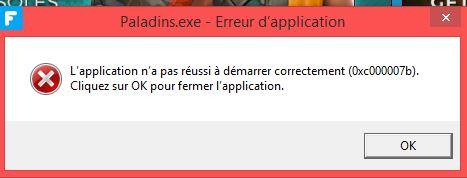
Habituellement, cette erreur se produit lorsqu’il y a un mélange du logiciel Windows 32 bits et des fenêtres 64 bits.
Cela se produit lorsqu’une application est conçue pour fonctionner sur un ordinateur 64 bits, mais que nous essayons de l’exécuter sur un ordinateur 32 bits.
Les applications Windows fonctionnent sur un réseau de DLL, et un ordinateur 32 bits ne peut pas exécuter une DLL 64 bits, ce mélange de DLL est plus susceptible de causer ceci et d’autres problèmes tels que la violation du chien de garde dpc.
Cause n°2 : Absence et altération dans les logiciels Framework :
Parfois, des logiciels comme.NET framework, Direct X et Microsoft Visual C+++ installés sur votre PC causent aussi l’erreur 0xc000007b.
Les applications modernes et les jeux comme Farcry 4 sont basés sur des logiciels comme.NET Framework et l’absence ou l’altération de ceux-ci peuvent causer ces problèmes.
Cause n° 3 : Permission
Parfois, votre ordinateur a besoin de privilèges d’administration pour accéder aux fichiers nécessaires à l’exécution de l’application.
Dans de tels cas, ouvrez la demande avec des droits administratifs. J’expliquerai la méthode complète dans cet article.
Cause n° 4 : Fichiers manquants
Il y a de fortes chances que les fichiers nécessaires à l’exécution de l’application soient manquants ou corrompus.
Lorsque des fichiers sont corrompus ou infectés, il devient alors impossible pour le système d’exploitation de les exécuter, dans ce cas, cela risque de se produire.
Comment réparer l’erreur 0xc000007b ?
Redémarrez votre ordinateur
 Il peut y avoir quelque chose de minuscule qui tourne mal dans votre système quand vous voyez une erreur « L’application n’a pas pu démarrer correctement ».
Il peut y avoir quelque chose de minuscule qui tourne mal dans votre système quand vous voyez une erreur « L’application n’a pas pu démarrer correctement ».
Un simple redémarrage de votre ordinateur peut corriger votre erreur 0xc000007b.
Avant d’apporter des modifications au système, assurez-vous de créer un point de restauration, pour éviter les problèmes.
- Exécutez l’application en tant que administrateur.
- Faites un clic droit sur votre application et choisissez « Exécuter en tant que administrateur« .
- Parfois, ce problème peut être résolu en changeant les autorisations administratives de l’application. Si les droits d’administration résoudre ce problème.
- Pour le faire, faites un clic droit sur l’icône de l’application et cliquez sur Propriétés.
- Puis choisissez le bouton Compatibilité et sélectionnez « Lancer ce programme comme administrateur« .
Le Mode Minimal
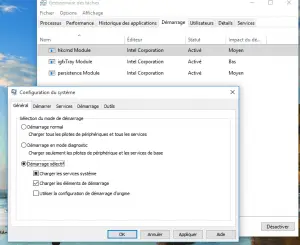
Il peut vous aider à déterminer si cette erreur est causée par une application tierce, car il est capable d’éliminer les conflits logiciels.
Veuillez noter que vous devez vous connecter à l’ordinateur en tant qu’administrateur pour effectuer un démarrage en mode minimal.
Une fois que vous avez terminé le dépannage, vous devez réinitialiser l’ordinateur pour qu’il démarre comme d’habitude. Les étapes suivantes prennent Windows 10 comme exemple.
==> Étape 1
Cliquez sur le bouton Démarrer et recherchez msconfig. Cliquez sur Configuration du système dans le résultat de la recherche.
==> Étape 2
Sélectionnez l’onglet « Service » dans la boîte de dialogue. Sélectionnez « Masquer tous les services Microsoft » et cliquez sur le bouton « Désactiver tout ».
==> Étape 3
Cliquez sur l’onglet « Démarrage » pour toucher « Ouvrir le gestionnaire de tâches ». Pour l’élément de démarrage ici, sélectionnez chacun et cliquez sur Désactiver.
==> Étape 4
Fermez le Gestionnaire des tâches et cliquez sur OK dans la fenêtre « Configuration du système ». Redémarrez l’ordinateur.
Créer un nouveau compte utilisateur
 Nous pouvons créer un nouveau compte utilisateur pour vérifier si ce problème se produit dans le nouveau compte.
Nous pouvons créer un nouveau compte utilisateur pour vérifier si ce problème se produit dans le nouveau compte.
Étape 1
Cliquez sur le bouton Démarrer et sélectionnez « Panneau de configuration ».
Étape 2
Sélectionnez Comptes d’utilisateurs et « Gérer un autre compte » respectivement.
Étape 3
Cliquez sur « Ajouter un nouvel utilisateur dans les paramètres PC », puis suivez les instructions à l’écran pour terminer le processus.
Étape 4
Une fois cela fait, connectez-vous au nouveau compte utilisateur et vérifiez si le problème se produit dans le nouveau compte utilisateur.
Méthode 1. Mettez à jour vos pilotes de cartes vidéo NVIDIA
La première action que nous vous recommandons avant d’en faire d’autres : mettre à jour les pilotes de votre carte vidéo, surtout s’il s’agit de NVIDIA.
Rendez-vous sur le site officiel du fabricant de votre ordinateur ou ordinateur portable ou simplement sur le site nvidia.com et trouvez le pilote nécessaire pour votre carte vidéo.
Téléchargez-les, installez et redémarrez l’ordinateur. Il est très probable que l’erreur 0xc000007b disparaîtra après cela.
Vérifier et corriger les dépendances des dlls avec Dependency Walker
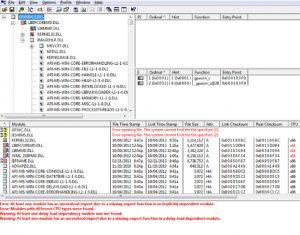
Dans le cas où l’erreur est liée à l’erreur 0xc000007b au démarrage du jeu, il vaut la peine d’essayer de vérifier les fichiers dépendants du jeu en utilisant l’utilitaire Dependency Walker.
- Téléchargez et décompressez le Dependency Walker x64 sur le site officiel
- Exécutez Dependency Walker, appuyez sur Fichier -> Ouvrir et sélectionnez le fichier «
- Dans la section Module, recherchez les messages d’erreur rouges ;
- Sélectionnez les dlls de problème et voir la cause de l’erreur ;
- Si l’erreur concerne le fichier ouvert vous allez voir ce message « Error opened file. The system cannot find the file specified«
- Le problème est donc que cette DLL est manquante
- Essayez de trouver les fichiers dll appropriés sur le site http://www.dll-found.com/
- Placez les fichiers téléchargés dans le dossier racine du jeu ou dans le dossier C:\Windows\system32 ;
L’onglet de compatibilité
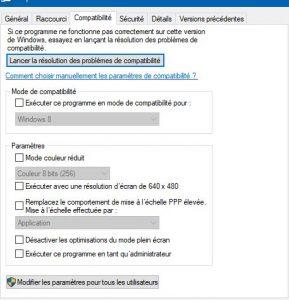
Parfois, l’exécution en mode de compatibilité peut corriger l’erreur 0xc000007b car il est possible que l’application ne peut pas être compatible avec la version plus récente des Windows.
Voyons comment faire ça :
- Cliquez avec le bouton droit de la souris sur l’icône de l’application et cliquez sur Propriétés.
- Sélectionnez l’onglet Compatibilité et cliquez sur « Exécuter le dépannage de compatibilité ».
- sélectionnez « Essayez les paramètres recommandés« , après vous pouvez tester votre application, ou simplement cliquer sur Suivant.
Et si cela ne marche pas , vous pouvez choisir manuellement les paramètres de compatibilité dans le menu vous choisissez « Windows XP« .
Réinstallez
Désinstallez , puis réinstallez-la, mais avant cela, vous devez suivre cette procédure :
- Installez sur la partition système (C 🙂 car l’application peut renvoyer une erreur si elle est installée sur une autre partition.
- Assurez-vous d’arrêter votre antivirus avant l’installation.
- Note : Analysez votre fichier avant de désactiver votre antivirus
Vérification des erreurs du disque dur pour résoudre l’erreur 0xc000007b
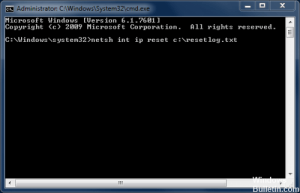
Pour résoudre le code d’erreur 0xc000007b vous devriez vérifier régulièrement votre disque dur. en suivant ces étapes :
- Cliquez avec le bouton droit de la souris sur le bouton de démarrage et sélectionnez « Invite de commande (Admin) ».
- tapez chkdsk c : /f /r et appuyez sur Entrée.
- Il vous demandera de programmer l’analyse pendant que le lecteur C est en cours d’utilisation, tapez Y pour programmer l’analyse et appuyez sur Entrée.
Apres vous redémarrez le Windows, il vérifiera le disque pendant le redémarrage du système et cela la corrigera sûrement.
Réinstaller DirectX
Pour éviter ce problème, vous devez vous assurer de mettre à jour votre DirectX. Pour d’avoir la dernière version vous devez télécharger DirectX Runtime Web Installer depuis le site officiel de Microsoft.
Installer ou réparer .NET Framework
NET Framework peut causer de nombreuses erreurs et problèmes s’il n’est pas régulièrement mis à jour.
Si vous avez déjà la dernière version de .NET Framework, vous devez la réparer .Si cela ne résoudre pas l’erreur 0xc000007b : Remplacer xinput1_3.dll 32 bits par une version appropriée
Lorsque le fichier xinput1_3.dll est endommagé ou remplacé par une autre version qui est incompatible il se produit cette erreur . Pour le remplacer par une version appropriée, veuillez procéder comme suit :
Téléchargez le fichier xinput1_3.dll 32 bits et décompressez-le.
NOTE :
Avant de commencer, vous devez d’abord sauvegarder votre fichier xinput1_3.dll original (qui se trouve ici : C:\Windows\SysWOW64) si un problème se produit vous pourrez toujours restaurer le fichier.
Réinstallez tous les packages d’exécution Microsoft Visual C+++.
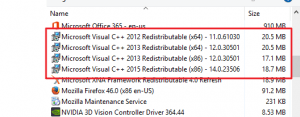
Les packages de Microsoft Visual C+++ sont des composants importants pour l’exécution des applications Windows et leur réinstallation peut donc corriger l’erreur.
- Les packages Visual C+++ ont à la fois une version 32 bits et 64 bits et ils ont la même importance.
- Accédez au panneau de configuration et cliquez sur Désinstaller un programme.
- Supprimez complètement tous les Packages Microsoft Visual C++ sur votre ordinateur. Ensuite, redémarrez votre PC.
- Une fois que votre système sera redémarré, tous les paquets seront supprimés, vous devez aller sur la page de téléchargement officielle de Microsoft.
- Téléchargez et installez ces fichiers si un d’entre eux ne s’installent pas, ignorez-le et installez le suivant.
- Votre PC redémarrera plusieurs fois pendant l’installation, soyez patient.
Mettez à jour votre Windows pour réparer l’erreur 0xc000007b
La mise à jour de votre système d’exploitation peut corriger les bogues qui causent des problèmes.
En outre, certaines fonctions et certains programmes intégrés à Windows, tels que DirectX et .NET Framework, peuvent également être mis à jour pendant le processus.
Il est recommandé de mettre à jour votre système d’exploitation et de voir si cela peut vous aider à corriger votre erreur 0xc000007b.
Verdict final
Vous pouvez utiliser les résolutions mentionnées plus haut, mais si le problème persiste, n’hésitez pas à commenter.
Nous souhaitons que cet article vous aide à comprendre le sens, la cause et les solutions d’erreur 0xc000007b.
Dernière mise à jour : 19 août, 2022

Svp sur depency walker ya tous les dll rouges, mais ils sont x64 et mon Windows est x64 et le jeu que je veux lancer est x86 (x32)